Cân bằng trắng - White Balance là một thông số khác trong nhiếp ảnh kỹ thuật số mà nhiều người sử dụng máy ảnh không biết hoặc không sử dụng đến. Cân bằng trắng ảnh hưởng đến màu sắc của ảnh chụp, bạn có thể nhận thấy điều này khi kiểm tra các ảnh sau khi chụp và nhận thấy một số ảnh bị ngả sang màu da cam, xanh hoặc vàng,... mặc dù thực tế khi nhìn bằng mắt các cảnh trông khá bình thường.

Cân bằng trắng là gì?
Cân bằng trắng - White Balance viết tắt là WB, là quá trình loại bỏ sự ám màu - Color Cast không thực tế để các chi tiết có màu trắng được hiển thị đúng màu trắng trong ảnh của bạn. Cân bằng trắng của máy ảnh số phù hợp phải tính đến nhiệt độ màu - Color Temperature của nguồn sáng, trong đó đề cập đến độ ấm - Warm hoặc lạnh - Cool tương đối của ánh sáng trắng.
Mắt của chúng ta rất giỏi trong việc nhận biết màu trắng dưới các nguồn sáng khác nhau, nhưng máy ảnh kỹ thuật số thường gặp khó khăn lớn với cân bằng trắng tự động - AWB và có thể tạo ra các sắc thái khó nhìn như màu xanh lam, cam hoặc thậm chí là màu xanh lá cây.
Hiểu về cân bằng trắng trong nhiếp ảnh kỹ thuật số có thể giúp bạn tránh được sự ám màu này, từ đó cải thiện được ảnh của bạn trong phạm vi điều kiện ánh sáng rộng hơn.
Tại sao phải điều chỉnh cân bằng trắng?
Đơn giản nhất - lý do chúng ta điều chỉnh cân bằng trắng là để có được màu sắc trong hình ảnh của bạn là chính xác nhất có thể.
Tại sao bạn cần phải có được màu sắc đúng trong bức ảnh của bạn?
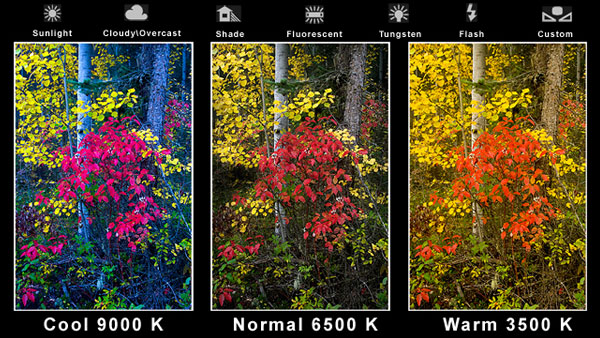
Bạn có thể thấy khi kiểm tra các bức ảnh sau khi chụp và nhận thấy một số ảnh bị ngả sang màu da cam, màu xanh, vàng,... mặc dù thực tế khi nhìn bằng mắt các cảnh trông khá bình thường. Lý do là vì là hình ảnh có các nguồn sáng khác nhau sẽ có một "màu" khác nhau. Chẳng hạn như ánh sáng đèn huỳnh quang sẽ làm cho các bức ảnh ngả màu xanh trong khi ánh sáng của bóng đèn sợi đốt, đèn pha sẽ làm cho các bức ảnh ngả màu vàng.
Phạm vi nhiệt độ khác nhau có thể thay đổi từ ánh sáng của bầu trời màu xanh rất mát mẻ cho đến qua ánh sáng ấm áp của một cây nến.
Chúng ta thường không nhận thấy sự khác biệt trong nhiệt độ vì mắt của chúng ta đã được điều chỉnh tự động. Vì vậy, trừ khi nhiệt độ của ánh sáng là rất sáng như một tờ giấy trắng nói chung sẽ trông có màu trắng đối với chúng ta. Tuy nhiên, một máy ảnh kỹ thuật số không có trí thông minh để thực hiện các điều chỉnh tự động và đôi khi sẽ cần chúng ta nói với nó như thế nào để điều tiết ánh sáng khác nhau.
Vì vậy, đối với ánh sáng lạnh hơn như màu xanh dương hoặc xanh lá cây, bạn sẽ phải cho máy ảnh biết để làm ấm lên và trong ánh sáng ấm áp, bạn sẽ nói cho nó biết để làm lạnh xuống.
Cách điều chỉnh cân bằng trắng

Máy ảnh kỹ thuật số khác nhau sẽ có những cách điều chỉnh cân bằng trắng khác nhau cho nên bạn cần xem hướng dẫn sử dụng máy ảnh của bạn để tìm ra các điều chỉnh cụ thể. Có nhiều máy ảnh kỹ thuật số có chế độ tự động và bán tự động để giúp bạn thực hiện điều chỉnh cân bằng trắng.
Các thiết lập cân bằng trắng sẵn có
Dưới đây là một số các thiết lập cân bằng trắng cơ bản, bạn sẽ tìm thấy trên máy ảnh:
- Auto - Thiết lập cân bằng trắng tự động AWB, máy ảnh sẽ tự nhận biết và điều chỉnh cân bằng trắng tự động. Bạn sẽ thấy nó hoạt động tốt trong nhiều tình huống, nhưng thỉnh thoảng sẽ không đúng đối với các nguồn ánh sáng phức tạp hơn.
- Tungsten/Incandescent - Đèn tròn. Thiết lập này thường có biểu tượng là một bóng đèn nhỏ và được dùng khi chụp ảnh trong nhà, đặc biệt là dưới ánh sáng của bóng đèn tròn - Tungsten. Thiết lập này thường làm lạnh các màu sắc trong ảnh.
- Fluorescent - Đèn huỳnh quang - Neon, chế độ này sẽ bù đắp cho ánh sáng 'mát mẻ' của đèn huỳnh quang và sẽ làm ấm dần lên bức ảnh của bạn.
- Daylight/Sunny - Ban ngày/nắng, không phải tất cả máy ảnh náo cũng có thiết lập này vì nó sẽ thiết lập cân bằng trắng theo ánh sáng bình thường.
- Cloudy - Trời có mây, thiết lập này thường làm ấm hơn chế độ ánh sáng ban ngày.
- Flash - Đèn Flash của máy ảnh có thể là một ánh sáng khá mát mẻ, do đó trong thiết lập cân bằng sáng Flash, bạn thấy nó sẽ làm ấm lên bức ảnh của bạn.
- Shade - Bóng râm, ánh sáng trong bóng râm mát hơn so với chụp trong ánh sáng mặt trời trực tiếp, thiết lập này sẽ làm ấm hình ảnh lên một chút.
Điều chỉnh cân bằng trắng thủ công
Trong hầu hết trường hợp, bạn có thể có được một kết quả khá chính xác bằng cách sử dụng các thiết lập cân bằng trắng sẵn có ở trên, nhưng một số máy ảnh kỹ thuật số chẳng hạn như hầu hết các máy DSLR cho phép điều chỉnh cân bằng trắng thủ công - Manual hoặc Custom White Balance.
Cách này được sử dụng để thay đổi một chút giữa các cảnh chụp, thực chất những gì bạn làm là chỉ cho máy ảnh biết như thế nào là màu trắng. Khi chọn thiết lập này, máy ảnh sẽ cho bạn chụp thử một cảnh mà trắng mà bạn sử dụng làm điểm tham chiếu để quyết định màu sắc khác. Bạn có thể làm điều này bằng cách sử dụng một thẻ màu trắng hoặc màu xám trắng được thiết kế đặc biệt cho việc này. Bạn cũng có thể tìm thấy một số vật thể khác có màu thích hợp xung quanh bạn để thực hiện.
Chúng ta sẽ làm điều này với hai tấm ảnh sau đây.
- Ảnh đầu tiên là một số sách trên kệ sách được thực hiện trong chế độ tự động cân bằng trắng - Auto White Balance. Ánh sáng trong phòng là từ ba bóng đèn có ánh sáng bình thường và kết quả là hình ảnh khá ấm hoặc bị ám màu vàng.
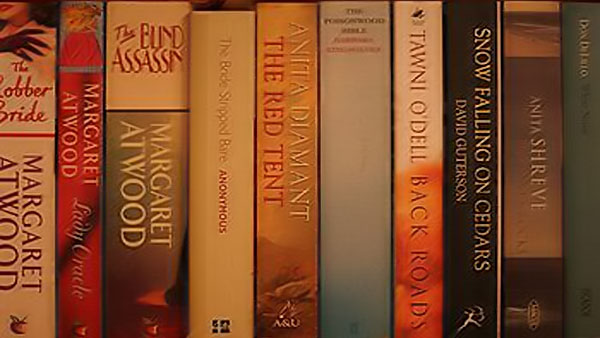
- Sau khi chụp bức ảnh này chúng ta sẽ chuyển sang thiết lập cân bằng trắng thủ công và sử dụng một mảnh giấy trắng để làm mẫu màu trắng. Với thiết lập này ảnh chụp có kết quả như hình bên dưới, bạn sẽ thấy một màu sắc thật hơn nhiều dãy màu hơn so với hình ảnh bên trên.
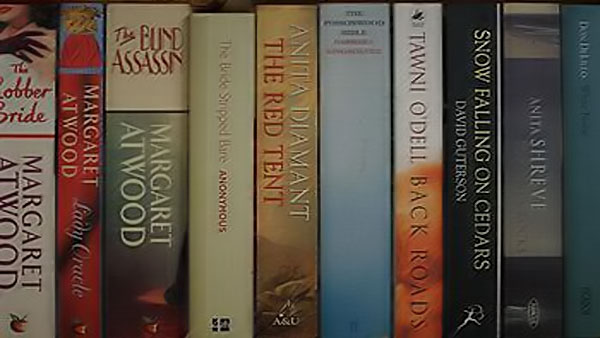
Điều chỉnh thiết lập cân bằng trắng rất dễ, bạn có thể tìm thấy thiết lập này trong trình đơn trên máy ảnh số của bạn và nó cũng rất hữu ích trong một số trường hợp.


















